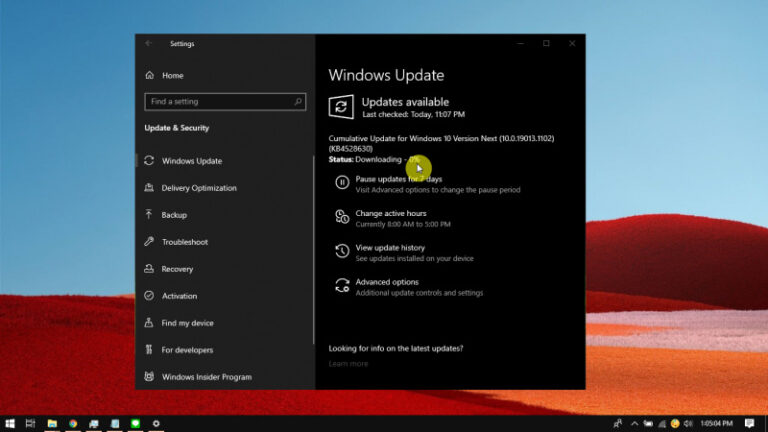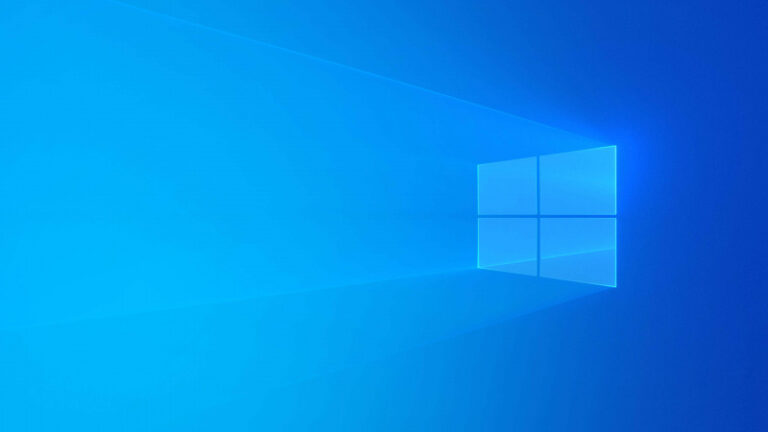Di Windows 10, saat mengetikan bahasa lain selain bahasa default pada keyboard, kamu tidak perlu lagi mengganti bahasa pada keyboard. Karena semenjak Windows 10 April 2018 Update (versi 1803), kamu dapat mengetik bahasa lain dan sistem akan membantu kamu dengan fitur ‘multilingual text prediction’ atau prediksi teks multibahasa.
Pada tutorial kali ini, kamu akan mengetahui bagaimana cara mengaktifkan fitur prediksi teks multibahasa di Windows 10.
Baca juga:
- Cara Settings Maksimal Penggunaan CPU untuk Windows Defender di Windows 10
- Cara Reset Microsoft Store di Windows 10
- Cara Disconnect Monitor tanpa Mencabut Kabel di Windows 10
- Cara Mengaktifkan Automatic Hours di Windows 10 secara Otomatis
- Cara Download Windows 10 versi Lama
- Cara Mematikan Screen Saver di Windows 10 dengan Group Policy
- Cara Membuat Rekaman Suara di Windows 10
Mengaktifkan Prediksi Teks Multibahasa di Windows 10
- Buka Settings.
- Navigasi ke Device > Typing.
- Pada panel kanan, switch ke On pada opsi Multilingual text prediction.
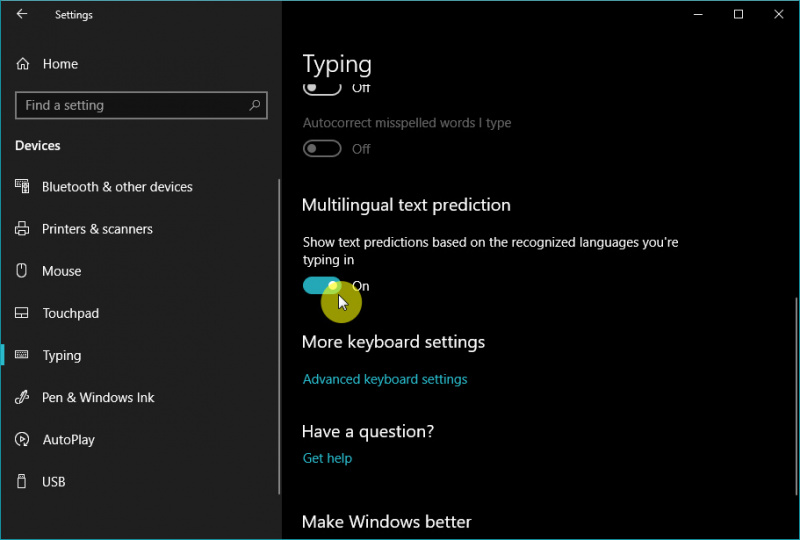
- Done.
Ketika fitur ini aktif, maka Windows 10 dapat menampilkan prediksi teks hingga 3 bahasa yang berbeda. Tentunya ini sangat membantu, terlebih untuk pengguna perangkat layar sentuh.